Das Schrauben-Mutter-Tutorial habe ich so geschrieben, dass es auch ein Cinema-Neuling leicht versteht und nachbauen kann. Kenntnis der Grund-Werkzeuge setze ich allerdings voraus.
Das Gewindetutorial folgt nächste Woche.
Zum Vergrössern der Bilder bitte draufklicken!
In die Hände spucken und los gehts!
Halt, ich meinte das doch nur symbolisch, wisch erst mal das Keyboard
ab ;-)
Als erstes erstelle einen Zylinder.
Menüleiste: Objekte>Grundobjekte>Zylinder
Dann öffne im Objekt-Manager (rechts vom Ansichtsfenster)
die Optionen des Zylinders durch Doppelklick auf das blaue Zylindersymbol
und gib das gleiche ein, was hier rechts auf dem Bild zu sehen ist. (Radius=50m,
Höhe=50m, Segmente Höhe=1, Segmente Umfang=6, Richtung=+Y, Deckflächen
anhaken, Segmente Deckflächen=2)
Wandle ihn in ein Objekt um.
Menüleiste: Struktur>in Grundobjekt konvertieren


Klicke auf das Polygon-Modus-Werkzeug (das Karierte in der linken Werkzeugleiste) und oben auf Live-Selektion (der Pfeil) und selektiere die inneren Polygone des Zylinders, am besten in der Ansicht von oben, dann sind auch die Unteren mit ausgewählt. Dazu muss im Manager "Aktives Werkzeug" (rechts neben dem Ansichtsfenster) das Häkchen bei "nur sichtbare selektieren" raus.
Nun nimm das Brücke Werkzeug.
Menüleiste: Struktur>Brücke, und ziehe damit
eine Linie von einem Eckpunkt der oberen Deckfläche zum exakt darunterliegenden.
Das siehst du am Besten, wenn du in der Perspektiv-Einstellung unter Darstellung>Isobaten
anklickst.

Die Brücke verbindet die beiden Flächen, erzeugt neue Polygone und löscht die Deckflächen, nun hat deine Mutter schon mal ein Loch. Da dieses Loch aber nicht sechseckig sein soll, klicke auf
Menüleiste: Struktur>Unterteilen
und die gleichen Eingaben, wie in diesem Dialogfenster hier.

Jetzt hat sich die mittlere Röhre ein wenig deformiert, kein Problem, einfach die Polygone des Innenringes markieren und an der Y-Achse vergrössern, bis rot und blau oben und unten eine Linie bilden.

Nun packen wir unseren Zylinder in ein
HyperNurbs-Objekt.
Menüleiste: Objekte>NURBS>HyperNURBS anklicken,
und das blaue Dreieck vom Zylinder einfach auf das Icon des Hypernurbs
ziehen.
Nun hast du erst mal 2 Minuten Pause, damit du in Ruhe deinen Kopf schütteln kannst. Glaub mir, es wird eine Mutter, auch wenns noch nicht danach aussieht.
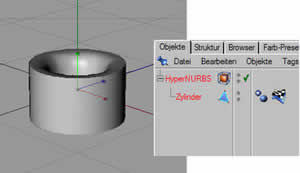

Nun markierst du die äusseren Polygone und ziehst sie grösser (Z/Y-Achse), bis sie ungefähr so wie auf dem Bild links aussehen.
Du siehst, der Deckel ist automatisch getrennt, das soll auch so sein, denn er muss jetzt verbunden werden, sonst bekommst du die Kante nicht abgerundet.

Also gehe auf
Menüleiste: Struktur>Polygone erzeugen
und verbindest immer 4 Punkte durch anklicken. Im oder gegen
den Uhrzeigersinn ist egal, aber nicht diagonal, sonst entstehen seltsame
Formen.
Wenn du das Zylinder-Objekt im Objekt-Manager wieder aus dem Hypernurbs-Objekt herausziehst, kannst du besser sehen, was du tust. Du kannst zu bearbeitende Objekte beliebig oft rausziehen und wieder reinschieben.

Wenn du das Zylinderchen jetzt wieder in das Hypernurbs-Objekt ziehst, wirst du voll Schreck sehen, dass du ein Donut gebaut hast. Kugelig und rund.
Deshalb markiere jetzt die Polygone oben und unten,
gehe auf
Menüleiste: Innen Extrudieren und stelle im Aktives
Werkzeug-Manager 100°, 1m, und ein Häkchen in Gruppe
erhalten. Anwenden oder Enter.
Nun ist der Donut eine Scheibe.

Damit deine Mutter in den Sechskantschlüssel passt, muss sie sechs Kanten bekommen.
Markiere die äusseren Polygone(Achtung, dass
der innere Kreis nicht mitselektiert wird!) gehe nochmals auf Innen
Extrudieren, aber mach das Häkchen raus aus Gruppe
erhalten, bevor du auf Anwenden klickst.
Selektiere die äusseren Seiten nochmal, denn es sind einige kaum
erkennbare Polygone dazugekommen und gehe auf
Menüleiste: Struktur>Smooth Shift , im Aktives
Werkzeug-Manager max.Winkel 89°, darunter 1m und klicke Anwenden.







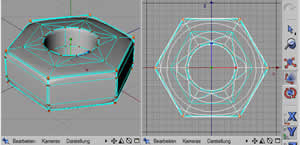
Wenn du einen sehr weichen Übergang zu den Ecken wünscht, kannst du auch noch die inneren Aussenpunkte ein wenig in die Höhe ziehen.
Das wars. Leg eine metallische Textur auf die Mutter, natürlich eine selbstgemachte, denn experimentieren macht Spass, und denk schon mal nach, was du mit einer Mutter ohne Gewinde machen könntest.
Oder guck hier nächste Woche wieder rein, bis dahin hab ich sicher ein Tutorial für das Gewinde gebastelt. Oder du? Dann schick mir ne Mail, und ich lerne von dir :-)
irmisato@aol.com
